Как загрузить ммс на Андроиде?
Как на андроиде настроить ММС
На сегодняшний день, услуга MMS уже не являясь чем-то необычным и новым, остаётся одной из самых популярных, потому что позволяет с максимальным удобством осуществлять передачу файлов, включая фотоснимки и различные изображения.
О сервисе MMS на android. Способы настройки
Множество пользователей специально стараются выбрать именно тех операторов сотовой связи, которые предусмотрели пакетные ммс-сообщения. К примеру, у компании МТС есть предлагаемые клиентам пакеты на десять, двадцать, или даже пятьдесят сообщений, «ММС+» — услуга со скидкой, и специальные тарифные планы с безлимитными MMS-сообщениями. В арсенале есть даже бесплатное ММС-шоу!
Настраивать ММС на Андроиде приходится по двум причинам:
- Приобретение нового смартфона;
- Если были сброшены настройки на заводские.

В любом из этих случаев придётся изменить конфигурацию для работы услуги. Сделать это можно 4 способами.
Автоматическая настройка
Здесь, как вытекает из названия, наше участие минимально, и это очень хорошо. Плохо то, что воспользоваться такой настройкой можно только один раз – при первой регистрации устройства в сети выбранного оператора сотовой связи. После этого всё должно быть уже настроено, и повторного получения данных, как правило, не требуется. Алгоритм наших действий следующий:
- Установка сим-карты;
- Включение девайса (в случае необходимости ввод пин-кода). После завершения регистрации происходит поиск необходимых значений в базе данных вашего оператора, и отправка информации на ваш аппарат.
- После получения конфигурационного профиля, принимаем его и сохраняем. Автоматическая настройка завершена.
Помощь оператора
Этим способом, как и ручным вводом можно пользоваться неограниченное количество раз. Но! Как вы понимаете, ровно сидеть на пятой точке не получится, так как придётся выполнить определённые манипуляции.

Каждый оператор мобильной связи имеет консультационный номер (услуга бесплатна):
- Билайн – 0611;
- МТС – 0890;
- Мегафон – 0550;
- Теле 2 – 611(или 679);
- Мотив – 111.
Дальше, выполняя указания автоматического информатора, устанавливаем связь с оператором, и заказываем необходимые настройки, принимаем их, и сохраняем. Затем перезагружаем устройство. Иногда услугу нужно активировать, тогда звоним повторно и просим оператора включить услугу на данный номер. На этом, настройка MMS будет завершена.
Настраиваем ммс на андроиде собственными силами
Что делать, если не получается дозвониться оператору? В этом случае, придётся действовать самостоятельно, и устанавливать настройки вручную.
Пошагово это выглядит так:
- Заходим в меню приложений;
- Выбираем пункт «настройки»;
- Переходим в открывшемся меню в «сети» (на некоторых устройствах «ещё»);
- Выбираем «мобильные сети»;
- Переходим в «точки доступа», отмечаем галочкой «мобильные данные»;
- Попадаем в раздел «точки доступа в интернет», жмём «новая точка доступа»;
Следующие действия выполняем в соответствии с указанными в таблице:
| Билайн | Мегафон | МТС | Теле 2 | Мотив | |
| Имя | Любое | megafon | Любое | Tele2 mms | Motiv MMS |
| Точка доступа (АПН) | mms.beeline.ru | Зависит от тарифного плана | mms.mts.ru | mms.Tele2.ru | Не задано |
| Имя пользователя (логин) | beeline | пусто | mts | пусто | motiv |
| Пароль | beeline | пусто | mts | пусто | motiv |
| MMSC | http://mms/ | http://mms:8002 | http://mmsc | http://mms.ycc.ru | |
| Прокси MMS (IP адрес) | 192.168.094.023 | 10.10.10.10 | 192.168.192.192 | 193.12.40.65 | 172.16.2.10 |
| Порт MMS | 8080 | 8080 | 8080 (на некоторых моделях 9201) | 8080 (9201 дляверсии WAP1) | 8080 |
| Тип точки доступа (тип APN) | mms | mms | mms | mms | mms |
Всё остальное оставляем так как есть. Учтите, что на некоторых устройствах есть функция «сохранить». После установки перезагружаем устройство.
Заказываем настройки на сайте оператора конкретного региона
Чтобы воспользоваться этим вариантом, меняем свой телефон на компьютер, подключаемся к интернету, через поисковик находим страничку своего оператора. Выбираем нужную модель сартфона, вводим свой мобильный номер и капчу. Жмём «отправить». В течение нескольких минут получаем информацию, сохраняем, занимаемся установкой необходимых профилей. По завершении процесса делаем полную перезагрузку своего аппарата.
Если всё-таки не работает, то надо искать ошибку, как правило, в своих действиях.
В нашем материале, который вы внимательно прочитали, мы рассказали обо всех возможных способах настройки ММС на android для разных операторов. Очевидно, что ничего сверхсложного в том, чтобы самому справиться с описанным процессом, нет. Следуйте указаниям в инструкции, и наслаждайтесь возможностями популярного MMS Messenger. Удачи!
grand-screen.com
Настройка ММС на устройстве Андроид
В сегодняшнее время для отправки медиафайлов пользователи в основном предпочитают выбирать электронную почту или социальные сети, например, Одноклассники, Вконтакте и прочие. Но, в принципе, остались еще люди и старой закалки, которые все же хотят работать именно с MMS, нежели с электронной почтой. Почему, спросите вы? Ответов сотни: электронная почта может быть взломана, почтовый ящик трудно зарегистрировать для отдельных лиц, очень трудно вспомнить свой адрес, нежели кого-то другого, постоянно забываешь пароль и многое другое. В таком случае мы решили детально описать, как настроить ММС на своем Андроиде и что для этого необходимо!
В принципе, процесс настройки ничем не отличается от аппаратов прошлого поколения, когда все настройки мы прописывали в ручном режиме или в автоматическом. Мы опишем все способы для основных сотовых операторов.
В статье будут следующие операторы:
- МТС;
- Билайн;
- Мегафон;
- Теле2.
Общие рекомендации по функции ММС
Изначально вам нужно проверить, подключена ли услуга вообще для вашего номера или нет, потому что в некоторых регионах, как ни странно, она отключена для определенных номеров. Позвоните в сервисный центр поддержки клиентов своего оператора. Все звонки бесплатные!
Вообще, проще всего позвонить в тот же сервисный центр и попросить оператора прислать вам настройки. В данном случае все операции будут осуществлены в автоматическом режиме, а вам для корректной работы MMS необходимо будет лишь перезагрузить устройство и пользоваться в полной мере данной технологией.
Обычно оператору называют модель телефона, после чего отправляются настройки и сохраняются автоматически. Но часто случается так, что пользователю необходимо сделать все самостоятельно в ручном режиме.
Для Мегафона
Если у вас SIM-карта от Мегафона, то необходимо будет воспользоваться инструкцией, которая описана в данном подзаголовке!
Автоматическая настройка. Отправьте бесплатное сообщение без текста на номер 5049. Через несколько минут на ваш номер в автоматическом режиме будет отправлено сообщение с необходимыми параметрами конкретно под вашу модель. Вам необходимо их сохранить и перезагрузить свой телефон. После этого можете пробовать отправлять MMS своим друзьям.
Ручная настройка. В операционной системе Андроид зайдите в пункт «Настройки», выберите вкладку «Беспроводные сети» и далее «Мобильная сеть». Здесь вам нужно будет нажать вкладку «Точки доступа». Теперь внимательно просмотрите, какие данные должны быть заполнены!

Учтите, что все представленные данные должны быть заполнены именно так, как описано выше. Каждая запись прописывается в отдельной вкладке. Вы увидите все эти поля, когда перейдете в меню в пункт «Точки доступа». Далее вам остается только нажать кнопку «Сохранить», перезапустить свой телефон и проверить работоспособность MMS.
Для Beeline
Если вы пользуетесь SIM-картой от Билайна, то вам нужно настраивать MMS, исходя из инструкции в этом подзаголовке!
Автоматическая. Позвоните по бесплатному номеру 06741015, после чего вам будут автоматически отправлены все параметры MMS. Их можно будет сохранить прямо в диалоговом меню после открытия входящего SMS. Еще у Билайна доступна опция настройки данной технологии при помощи личного кабинета.
Ручная. Заходите в «Настройки», выбираете вкладку «Беспроводные сети» и следуете в «Мобильная сеть», нажимаете пункт «Точки доступа». Здесь вам нужно будет указать настройки конкретно для Beeline! Они будут следующими:

Далее сохраняете все настройки и перезагружаете свой телефон. Обязательно проверяете корректность отправки и приема MMS.
Для МТС
Если вы используете SIM-карту МТС, то вам необходимо выполнять настройки согласно инструкции в этом подзаголовке.
Автоматическая. Необходимо отправить смс-сообщение с пустым содержанием на сервисный номер 1234, после чего в течении нескольких минут абонент получит ответное SMS от оператора с настройками для своего устройства. Нужно сохранить их и перезагрузить телефон, после чего можно будет отправлять MMS. Также доступна настройка MMS с помощью «Интернет-помощника», где каждый пользователь самостоятельно управляет опциями на своем телефоне.
Ручная. Для ручной настройки вам необходимо перейти в «Настройки», далее в «Беспроводные сети». Выберите «Мобильная сеть» — «Точки доступа» и пропишите настройки, описанные ниже:

Сохраняете все прописанные параметры и перезагружаете свой телефон.
Для Tele 2
Несмотря на то, что Теле 2 существует не так давно, для него тоже можно настраивать MMS, как на обычном аппарате с поддержкой Java приложений, так и на современных устройствах с Андроид и iOS.
Ручная настройка. Зайдите в пункт меню «Настройки», далее выберите пункт «Беспроводные сети» и нажмите «Мобильная сеть». Перейдите во вкладку «Точки доступа» и задайте следующие параметры:

Далее вам остается только сохранить все параметры и отправить MMS для проверки правильности сохраненных настроек.
Выводы
В целом можно сделать вывод, что настроить MMC на Андроиде не сложно, не зависимо от того, каким оператором вы пользуетесь. Только учтите, что отправка одной MMS составляет около 7 рублей, и это не очень выгодно, учитывая возможности современных технологий, позволяющих отправлять медиафайлы высокого качества совершенно бесплатно.
В операционной системе Android не забывайте активировать мобильную сеть, т.к. по умолчанию она может быть выключена! Внимание! Если вы не активируете мобильную сеть, то отправка MMS будет невозможна. Для этого перейдите в главное меню «Настройки» и выберите пункт «Беспроводные сети». Кликните вкладку «Мобильная сеть» и активируйте ее.
Также в OS Андроид на панели быстрых вкладок можно включить передачу данных одним кликом.
mobimanual.ru
Как настроить MMS на Android
В подавляющем большинстве случаев при установке новой SIM-карты смартфон автоматически получает настройки ММС и мобильного интернета. Но иногда могут возникать сбои, в результате чего пользователю приходится вручную задавать нужные параметры. В этой статье мы расскажем, как настроить ММС на Андроиде.
Где находятся настройки ММС
Чтобы открыть ММС настройки, необходимо выполнить следующие действия:
Шаг 1. Запустите приложение Настройки и выберите раздел «SIM карты и мобильные сети».

Шаг 2. Выберите SIM карту, для которой нужно настроить ММС.

Шаг 3. Нажмите кнопку «Точки доступа».

Шаг 4. Выберите точку доступа для ММС и в следующем окне задайте параметры, необходимые для корректного приема и отправки мультимедийных сообщений.

Шаг 5. Нажмите кнопку «Сохранить».
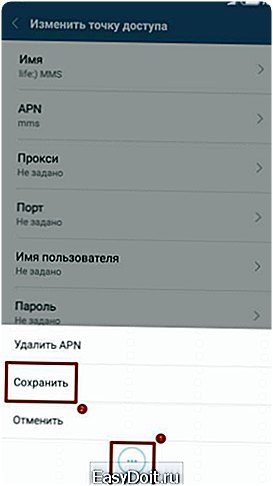
Настройки MMS точек доступа различаются у разных операторов мобильной связи. Чтобы сэкономить ваше время, мы собрали ссылки на соответствующие настройки ММС для гаджетов под управлением Android крупнейших провайдеров России и ближнего зарубежья:
Как отправить ММС с Андроида
Раньше (на кнопочных телефонах), чтобы отправить ММС, нужно было выбирать соответствующую опцию в меню сообщений. В современных смартфонах все гораздо проще: достаточно прикрепить, например, фотографию, к текстовому сообщению, чтобы оно автоматически преобразовалось в мультимедийное. Это работает и в обратную сторону – удалив все мультимедиа файлы из создаваемого ММС, вы превратите его в СМС сообщение.
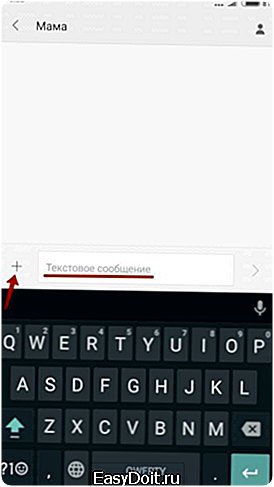
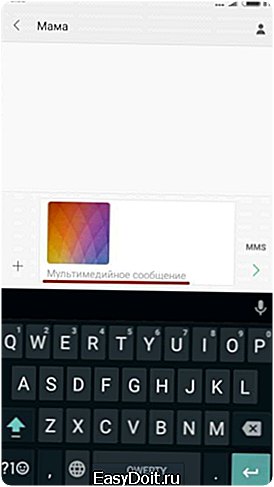
Заключение
Настроить ММС на Андроид очень просто – достаточно воспользоваться данным руководством – и уже через пару минут вы сможете отправлять и принимать мультимедийные сообщения на вашем смартфоне.
setphone.ru
Android не отправляет (не загружает) ММС — настройки различных операторов
Если на Android не открываются MMS сообщения или не отправляются, первым делом следует проверить настройки точки APN. Конфигурацию отправляет оператор при первом включении телефона с новой SIM-картой. Однако настройки могут слететь или оказаться некорректными после смены симки.
Данная статья подходит для всех брендов, выпускающих смартфоны на Android: Samsung, HTC, Lenovo, LG, Sony, ZTE, Huawei, Meizu, Fly, Alcatel, Xiaomi, Nokia и прочие.
Причины почему не доходят/приходят ММС на Андроиде
Если интересно, моя статья-обзор какие я купил Bluetooth наушники для смартфона за 13$.
Главная причина возникновения проблем с MMS – неправильная настройка параметров в системе. Это актуально как для отправляющей стороны, таки для принимающей. Но могут быть и другие причины:
- Телефон не поддерживает отправленный другим пользователем формат сообщений.
- Размер ММС больше, чем свободного места в памяти смартфона.
- Функция отключена или не поддерживается в тарифном плане.
Сначала необходимо проверить настройки ММС на телефоне, и если они окажутся правильными, то следующим шагом будет звонок в службу поддержки оператора.
Настройка приема MMS для Android
Любой оператор, будь то давно работающий МТС или относительно новая Yota, присылает настройки интернета и MMS при первой установке SIM-карты в телефон. Но некоторые пользователи игнорируют конфигурационное сообщение и не сохраняют параметры. В итоге попытки использовать мобильный трафик для выхода в интернет или отправить/принять MMS проваливаются – Андроид не понимает какие данные использовать для выполнения задачи.
Поэтому, чтобы разобраться почему не загружается ММС на Андроиде, необходимо убедиться, что в систему добавлены необходимые параметры. У каждого оператора свои идентификационные данные, однако порядок настройки интернета и MMS у всех одинаковый.
Автоматическая настройка
Если вы не получали конфигурационных сообщений или просто его удалили, не знаете, где хранятся настройки ММС и интернета, то воспользуйтесь возможность заказа параметров у оператора. У каждого провайдера есть специальный номер для звонка или отправки SMS с определенным текстом. Пример для Российской Федерации:
- МТС – звонок на 0876 или пустое SMS на номер 1234. Можно заказать отдельно настройки ММС, отправив «MMS» на 1234.
- Билайн – команда *110*181# или звонок на номер 060432.
- Tele2 — звонок на 679.
- Мегафон – отправить «3» на номер 5049.
Кроме того, у каждого оператора на официальном сайте есть личный кабинет абонента, через который вы можете управлять услугами, в том числе заказывать настройки интернета и MMS. Авторизация в личном кабинете проходит по номеру телефона и паролю, полученному в SMS.
Ручная настройка ММС
Если автоматическая настройка не работает (оператор не присылает настройки, или они не сохраняются в телефоне), добавьте параметры вручную. Посмотреть их можно на сайте мобильного провайдера в разделе «Помощь и поддержка». Чтобы выполнить ручную настройку, нужно знать, где хранятся параметры MMS в Андроиде. Поможет следующая инструкция:
- Откройте настройки телефона и перейдите в раздел «Передача данных».
- Включите мобильные данные, передвинув переключатель в активное положение.
- Вернитесь в меню настроек. Откройте раздел «Еще».
- Зайдите в «Мобильные сети» и выберите «Точки доступа APN».
- Вызовите дополнительное меню и выберите добавление новой точки.
Увеличить
В зависимости от модели вашего смартфона, названия пунктов могут незначительно отличаться, что обусловлено оболочкой Андроид производителя вашего смартфона.
Появится меню настройки APN, в котором необходимо указать параметры ММС, предоставленные оператором. Они одинаковы для всех версий Android. Например, чтобы настроить MMS на Tele2, нужно обязательно заполнить следующие поля:
- Имя – Tele2 MMS.
- APN – mms.tele2.ru.
- MMSC – http://mmsc.tele2.ru.
- Прокси – 193.12.40.65.
- Порт – 8080.
- Аутентификация – нет .
- Тип APN – mms.
 Увеличить
Увеличить
После вода параметров соединения сохраните конфигурацию, перезагрузите смартфон и попробуйте отправить MMS или попросите друга отправить вам фотосообщение. Чтобы настроить ММС для других операторов, воспользуйтесь приведенной таблицей или найдите параметры на официальных сайтах мобильных провайдеров.
Полезная статья? Проголосуй!
androproblem.ru
